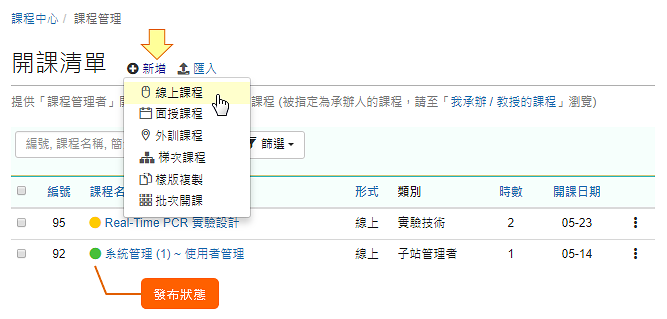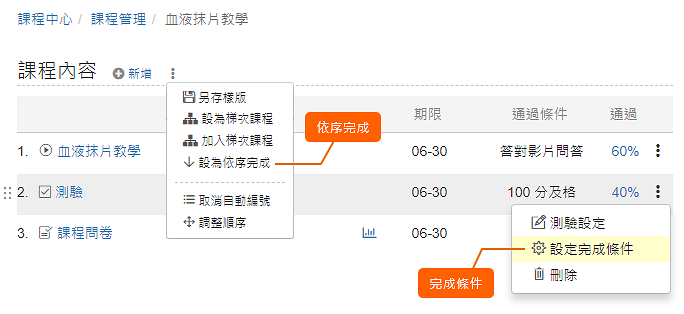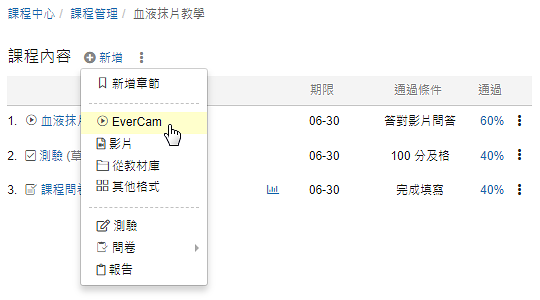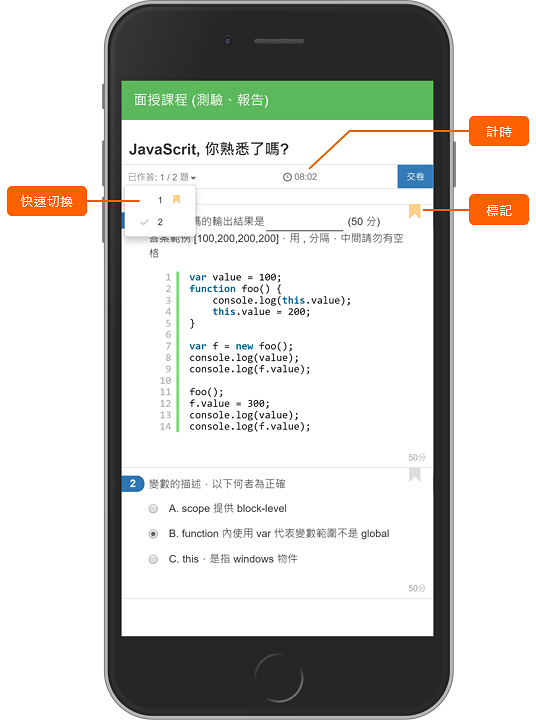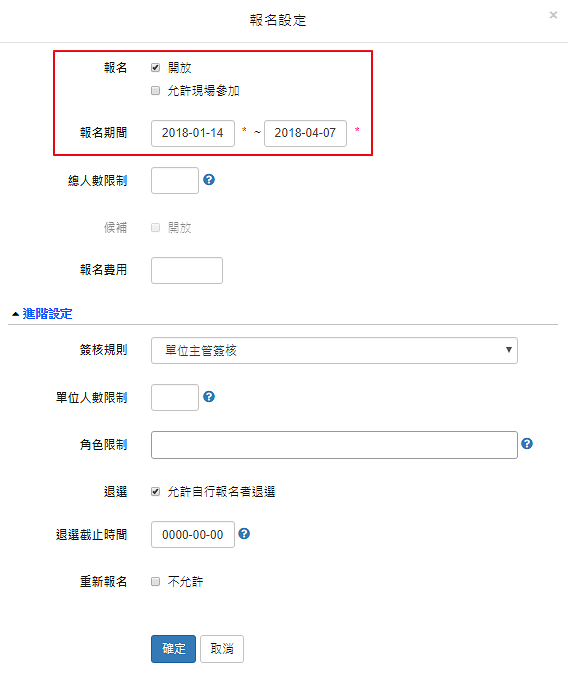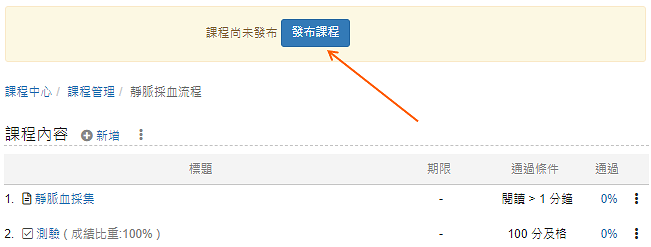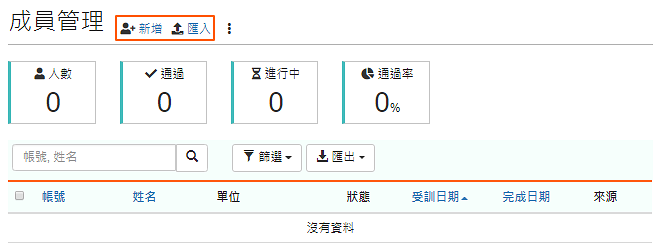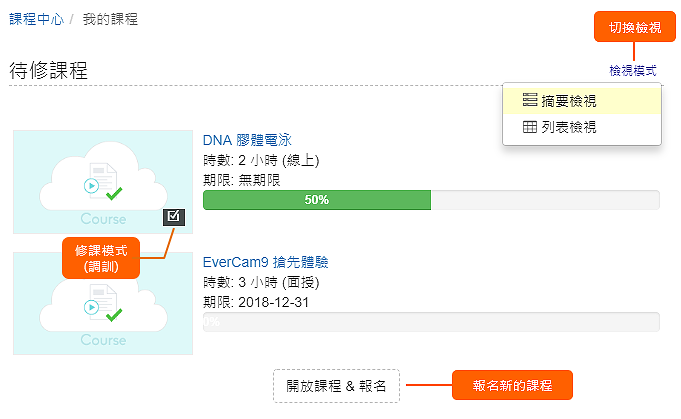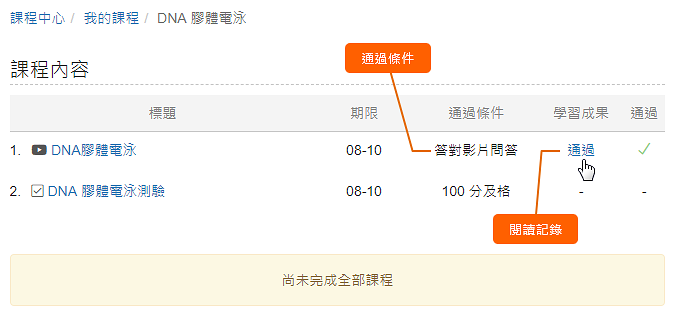建立線上課程
學習目標:
1. 建立線上課程
2. 線上學習的流程
3. 學習記錄
tms+ 的課程型態有「線上、面授、外訓」三種。「面授」相較於線上課程,提供課程表 (記錄什麼時候在哪裡上課) 與簽到退的功能; 外訓,則應用在公司之外的訓練課程申請、記錄等。
在開始建立課程,您需要先了解和課程相關的權限。
- 誰可以開課?
角色是「課程管理者」的帳號就可以開課,並可以管理自己的課程 ,但「不可以」管別人的課程。
雖然「系統管理者」因為什麼都可以做,也可以開課,但建議還是以管理系統為主,不要開課。
- 課程中,誰可以管理?
建立課程的帳號、講者、以及承辦人,包括建立教材、批改報告、回應討論、設計測驗、觀看報表 ... 等課程中的功能。
以下將以實用的角度切入 ~
從開課、上傳教材、設計問卷、測驗、報名、上課、學習記錄、自動審核 ... 的步驟中了解 tms+ 的設計與特色。
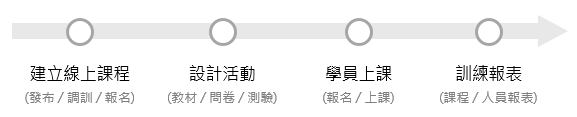
體驗流程
- 1.
- 3.上傳教學影片方法很簡單,以 EverCam 教材為例,點擊「新增 / EverCam」,將 .ecm 檔案拖曳上去就完成了! 上傳後 tms+ 會自動做格式轉換,讓各種瀏覽器、手機、平板都可以閱讀。如果想讓教材共用,就可以先上傳到「教材庫 or 知識中心」,再連結回課程,就像 windows 建立捷徑一樣,或是透過「樣版課程」也可以。經驗分享:製作教材很難嗎? 可以很簡單唷,就是上課時直接將內容用 EverCam 錄起來,不僅可以事後參考,下次再開課時,就可以變成線上課程的教材 ,這也是許多企業廣泛的應用方式。ps. 影片上傳的方式和 EverCam 一樣,用拖曳的方式,並支援大部分的格式,例如 mp4, mpeg, wmv, m2ts, ... 等。>> 詳細說明
- 4.建立測驗
- 5.建立問卷直接從「一般問卷 / 問卷庫」的範本匯入最快!此外,為了統計上的需求,系統更提供「課程滿意度」和「講者滿意度」問卷,說明如下:
- 一般問卷
可以直接新增或從範本匯入, 匯入後還可以再調整,這樣,就不用每一堂課都重新設計,只要微調就可以滿足不同課程的特性。
- 課程滿意度問卷
為了讓統計更有意義,題目必須一致,因此,問卷內容只能從範本匯入且無法修改。
- 講者滿意度問卷
提供講者歷次授課的滿意度統計,和課程滿意度問卷一樣,為了統計上的一致,只能從範本匯入,且匯入後無法修改題目。
>> 詳細說明ps. 若一門課有多位講者,每一位講者都會有獨立的問卷。 - 一般問卷
- 6.開放報名課程設計完成後,誰要來上課呢?除了可以指定特定成員上課之外 (調訓),也可以開放報名。從課程側欄的「基本設定」或「報名設定」中,勾選「開放報名」並設定「報名期間」,課程發布後,成員即可在首頁的「最新課程」自行報名課程。當報名需要審核,也有人報名時,該課程的「承辦人」就會在課程中心看到「待審核」的提醒訊息,點擊後就可以進行審核。>> 詳細說明
- 8.加入成員
- 學員上課
- 9.進入課程在 tms+ 上課超簡單!
- 10.課程學習進入課程,學員就能進行教材閱讀、測驗 ... 等學習活動,滿足通過條件後,狀態就會變成
 ,當通過所有的活動後,系統就會自動審核,完成課程囉!>> 詳細說明ps. 如果想進一步觀看學習記錄,例如閱讀時間,可以點擊「學習成果」展開詳細的記錄。
,當通過所有的活動後,系統就會自動審核,完成課程囉!>> 詳細說明ps. 如果想進一步觀看學習記錄,例如閱讀時間,可以點擊「學習成果」展開詳細的記錄。 - 報表
- 12.單一課程訓練記錄查詢課程上線後,我們一定很好奇,到底誰在看? 甚麼時候看? 看多久? 通過沒? 各單位的完成率 ... 這些,系統都有完整的記錄,並且可以匯出學員的學習成果的 Excel 檔,提供進一步的分析。
- 13.報表查詢除了能查詢單一課程的學習記錄外,系統也能查詢整個部門或個別成員的學習成果,方便管理者做訓練成效的評估與追蹤!
未登入或權限不足!
- 位置
-
- 資料夾名稱
- tms+ 線上課程快速體驗
- 上傳者
- 蘇德宙
- 單位
- 專案部
- 建立
- 2018-06-22 11:38:40
- 最近修訂
- 2019-02-13 10:11:08
- 引用
- 11